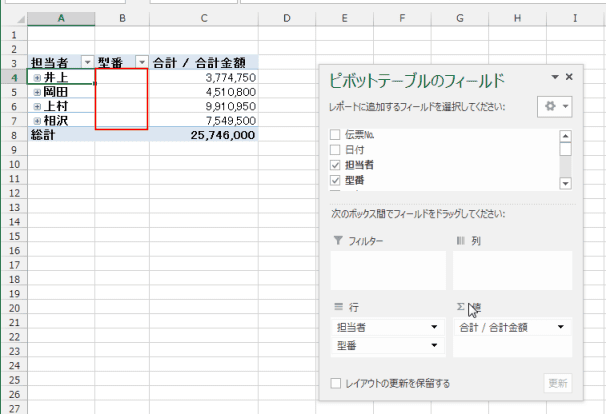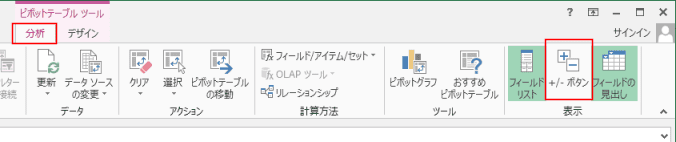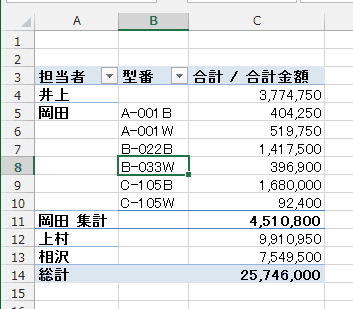- 展開するフィールドのセルを選択します。

- ピボットテーブル ツールの[分析]タブを選択します。
[アクティブなフィールド]グループの[フィールドの展開]を実行します。

- 詳細データを表示するフィールドを選択し、[OK]ボタンをクリックします。

- 型番フィールドの詳細が表示されました。
行に「型番」フィールドが追加されました。

- 型番フィールドのセルを選択します。
- ピボットテーブル ツールの[分析]タブを選択します。
[アクティブなフィールド]グループの[フィールドの展開]を実行します。
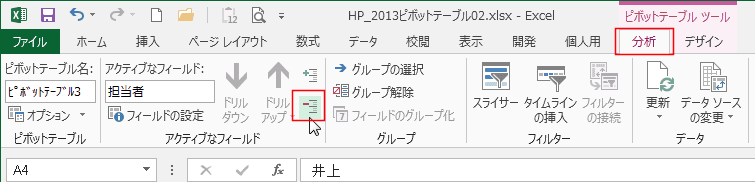
- 型番フィールドの詳細データは非表示になります。